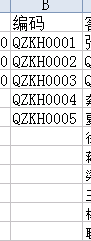在b2输入qzkh0001——回车后,向下填充就行(点其右下角小黑点下拉)。
以WPS 2019版本为例:
您可将鼠标放置单元格右下角,在鼠标表位黑色十字后往下拖动即可;
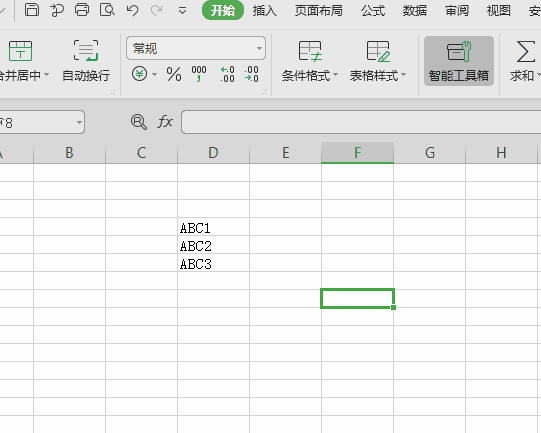
1、在表格序号第一个位置,输入1,鼠标移动到该框的右下角,等待鼠标指针变成黑色十字的时候,按住左键往下拖动。鼠标指针状态不同,所对应的功能也不一样。一定要注意,不然用不了所需要的功能。
2、拖动过程中是这种状态,到满足需要的序号数目后,松开左键。看左侧表格自带的序号,我们需要的序号是比它小几个数的。
3、序号生成了。这种方法对序号较少的表格适用。
4、当有一行的数据不要了,在删除后,会发现序号的排列数不对了。对序号多的表格不可能一个个的更改序号,这就需要让序号有自动排序的能力。
序号自动排序的添加方法:
1、点击选择第一个序号的位置,选择菜单栏中的“公式”中的“查找与引用”,点击它,在弹出的窗口中选择“row”函数。如果想了解这个函数的意义,可在空白处选择“插入函数”,点击函数名,在下面就有具体的说明。
2、表格中的输入框就出现图中的内容。不用管弹出的窗口,点击输入框,在括号后面输入-1。目的是让输入的序号比表格自带的序号数值少1。序号1前的表格自带的序号数减去1等于几,在函数后面就减几。比如:表格自带序号是3,自定序号是1,在括号后面就输入-2。
3、输入内容后确定。
4、输入框中就变成数字了。
5、选择1所在的输入框,当输入框右下角变成黑色十字时,按住左键向下拖动鼠标,到指定的行数后松开左键,序号就自动产生了。这种方法适用于序号较多的表格。
自动排序删除行后效果:
1、表格连续多选:点击开始表格,按住shift键,点击结束表格。看啊,全部选中了。
2、表格单选多行:点击表格前面的自带序号处,选中整个行,按住ctrl键,选择其它行,同样是点击表格自带序号处。
3、删除单选多行:在所选择的任意一个行上,按右键调出菜单,点“删除”。选中的行就消失了。如果选择时点击的不是自带序号处,会弹出窗口询问,选择想删除的内容即可。
4、删除行后,序号自动排序了。
WPS文字中的表格:不需要输入1,直接选中这列需要序号的单元格,点开始——项目符号和编号,选择第3种。如果不要数字后面的点,点自定义,将点删除。
WPS表格中的表格:输入1,在该单元格边框右下角有个点,鼠标移动到点上后变成黑十字,点住不松向下拖,就会自动变化,显示序号数字,如果没有变化全是1,松开后点右下角的选项,选择以序列填充。
序号自动排序的添加方法:
1、点击选择第一个序号的位置,选择菜单栏中的“公式”中的“查找与引用”,点击它,在弹出的窗口中选择“row”函数。如果想了解这个函数的意义,可在空白处选择“插入函数”,点击函数名,在下面就有具体的说明。
2、表格中的输入框就出现图中的内容。不用管弹出的窗口,点击输入框,在括号后面输入-1。目的是让输入的序号比表格自带的序号数值少1。序号1前的表格自带的序号数减去1等于几,在函数后面就减几。比如:表格自带序号是3,自定序号是1,在括号后面就输入-2。
3、输入内容后确定。
4、输入框中就变成数字了。
5、选择1所在的输入框,当输入框右下角变成黑色十字时,按住左键向下拖动鼠标,到指定的行数后松开左键,序号就自动产生了。这种方法适用于序号较多的表格。
自动排序删除行后效果:
1、表格连续多选:点击开始表格,按住shift键,点击结束表格。看啊,全部选中了。
2、表格单选多行:点击表格前面的自带序号处,选中整个行,按住ctrl键,选择其它行,同样是点击表格自带序号处。
3、删除单选多行:在所选择的任意一个行上,按右键调出菜单,点“删除”。选中的行就消失了。如果选择时点击的不是自带序号处,会弹出窗口询问,选择想删除的内容即可。
4、删除行后,序号自动排序了。